269 Blender kompedium
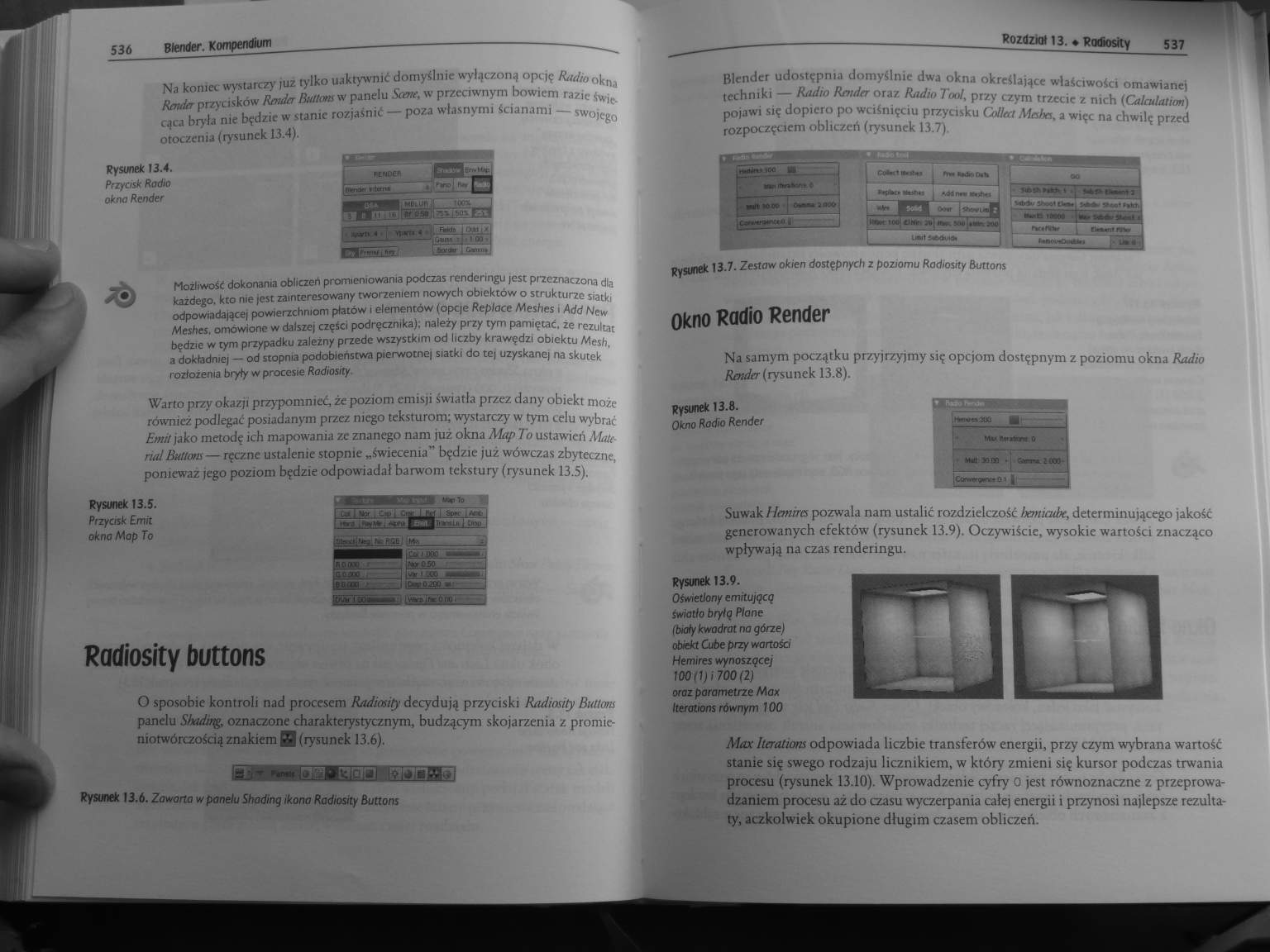
536 Blender. Kompendium
Na konin wystarczy tuz tylko uaktywnić domyślnie wyleczoną opcię Radio okna Rnułtr przycisków Rmda Bullom w panelu Sanę. w przeciwnym bowiem razie świr cąca bryła nie będzie w stanic rozjaśnić — poza własnymi ścianami — swojego otoczenia (rysunek 13.4).
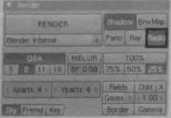
Możliwość dokonania obliczeń promieniowania podczas renderingu jest przeznaczona dla każdego, kto me jest zainteresowany tworzeniem nowych obiektów o strukturze siatki odpowiadającej powierzchniom płatów i elementów (opcje Replace Meshes i Add New Meshes, omówione w dalszej części podręcznika); należy przy tym pamiętać, że rezultat będzie w tym przypadku zależny przede wszystkim od liczby krawędzi obiektu Mes/i, a dokładniej — od stopnia podobieństwa pierwotne| siatki do te| uzyskanej na skutek rozłożenia bryły w procesie Radiosity
Rysunek 13.4.
Przycisk Radio okna Render
Warto przy okazji przypomnieć, że poziom emisji światła przez dany obiekt może również podlegać posiadanym przez mego teksturom; wystarczy w tym celu wybrać Emil jako metodę ich mapowania ze znanego nam już okna Map To ustawień Matę na!Bullom— ręczne ustalenie stopnie „świecenia” będzie już wówczas zbyteczne, ponieważ jego poziom będzie odpowiadał barwom tekstury (rysunek 13.5).
Rysunek 13.5.
Ptzyask £mit okna Map To
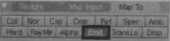
SSUmMl Ub.
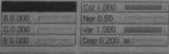
Rodiosity buttons
O sposobie kontroli nad procesem Radiosity decydują przyciski Rudtmity Bullom
panelu Shttdwg, oznaczone charakterystycznym, budzącym skojarzenia z promieniotwórczością znakiem A| (rysunek 13.6).

Rysunek 13.6. Zawarło w panelu Shading ikona Radiosily Butlom
Rozdział 13. ♦ Rodwsity
537
Blcndcr udostępnia domyślnie dwa okna określające właściwości omawianej techniki — Radio Riwier oraz Radio Tool, przy czym trzecie z nich (Caladatimi) pojawi się dopiero po wciśnięciu przycisku Collal Matys, a więc na chwilę przed rozpoczęciem obliczeń (rysunek 13.7)
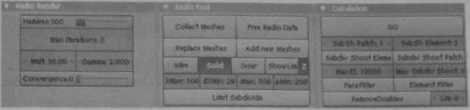
Rysunek 13.7. Zestaw okien dostępnych i poziomu Radiosńy Buttons
Okno Radio Render
Na samym początku przyjrzyjmy się opcjom dostępnym z poziomu okna Radio Render (rysunek 13.8).
|
Rysunek 13.8. |
rnrrrr"mn —■ i |
|
Okno Radio Render | |
|
Mik Patatów 0 | |
|
Muli 30CO • &on>.2(X» | |
|
ICowurgmetOł | — |
Suwak Hemires pozwala nam ustalić rozdzielczość bemicube, determinującego jakość generowanych efektów (rysunek 13.9). Oczywiście, wysokie wartości znacząco wpływają na czas renderingu.

Rysunek 13.9.
Oświetlony emitującą światło bryłą Piane (biały kwadrat na górze) obiekt Cube przy wartości Hemires wynoszącej I00(1ji700(2) oraz parametrze Mar Iterations równym 100
Ato Iuralions odpowiada liczbie transferów energii, przy czym wybrana wartość stanie się swego rodzaju licznikiem, w który zmieni się kursor podczas trwania procesu (rysunek 13.10). Wprowadzenie cyfry 0 jest równoznaczne z przeprowadzaniem procesu aż do czasu wyczerpania całej energii i przynosi najlepsze rezultaty, aczkolwiek okupione długim czasem obliczeń.
Wyszukiwarka
Podobne podstrony:
282 Blender kompedium 562 Blender. Kompendium na skutek ponownego naciśnięcia przycisku, przy czym w
274 Blender kompedium 546 Blender. Kompendium Twórcy programu powierzyli nam aż sześć okien, pozwala
277 Blender kompedium 552 Blender. Kompendium Rysunek 14.20. Zmiona wielkości Size z 0.200 {ilustrac
278 Blender kompedium 554 Blender. Kompendium Umieszczony obok przycisk Random SampUng pozwala na uz
290 Blender kompedium 578 Błender. Kompendium Rysunek 15.42. Modyfikator wskazujący na uruchomienie&
291 Blender kompedium 580 Btender. Kompendium Pierwsza z nicii, domyślnie wleczona przyciskiem Use G
298 Blender kompedium 594 BlenOer. Kompendium Wyrażone w metrach na sekundę parametry hulial Ve!oeit
304 Blender kompedium 606 Błender. Kompendium Rozwiązanie Ćwiczenia znajdziesz na dołączony do podrę
306 Blender kompedium Ó10 Blender. Kompendium która może zupełnie zmienić wygląd naszego poletka, na
322 Blender kompedium 642 8tender. KompendiumShape Keys Jak zostało to wspomniane
324 Blender kompedium 646 Blender. Kompendium 646 Blender. Kompendium zdecydujemy się na jej wykorzy
327 Blender kompedium 652 BIenfler. Kompendium rysunek 16.65. Ose lokalne iukazone
330 Blender kompedium 658 Blender. KompendiumVupliFrames Idea techniki DupUFrames polega na odpowied
420 Blender kompedium 838 Blender. Kompendium Rysunek 23.103. Podąlod mimerdw klatek osadzonych
421 Blender kompedium 840 Blender. Kompendium Nic mniej interesujące funkcje znajdziemy na poziomie
341 Blender kompedium 680 Blenier. KompendiumDeform Options Opcje z obszaru Dejbrm Options regulują
351 Blender kompedium 700 Btender. Kompendiom Poza opisanymi już funkcjami, które się w niej kryją,
359 Blender kompedium 716 Blender. KompendiumFollow Path Constraint Ogranicznik ten wymusza na danym
363 Blender kompedium 724 Blenćer. Kompendium Rysunek 19.49. Podążaj za znakami, a na pewno nie
więcej podobnych podstron